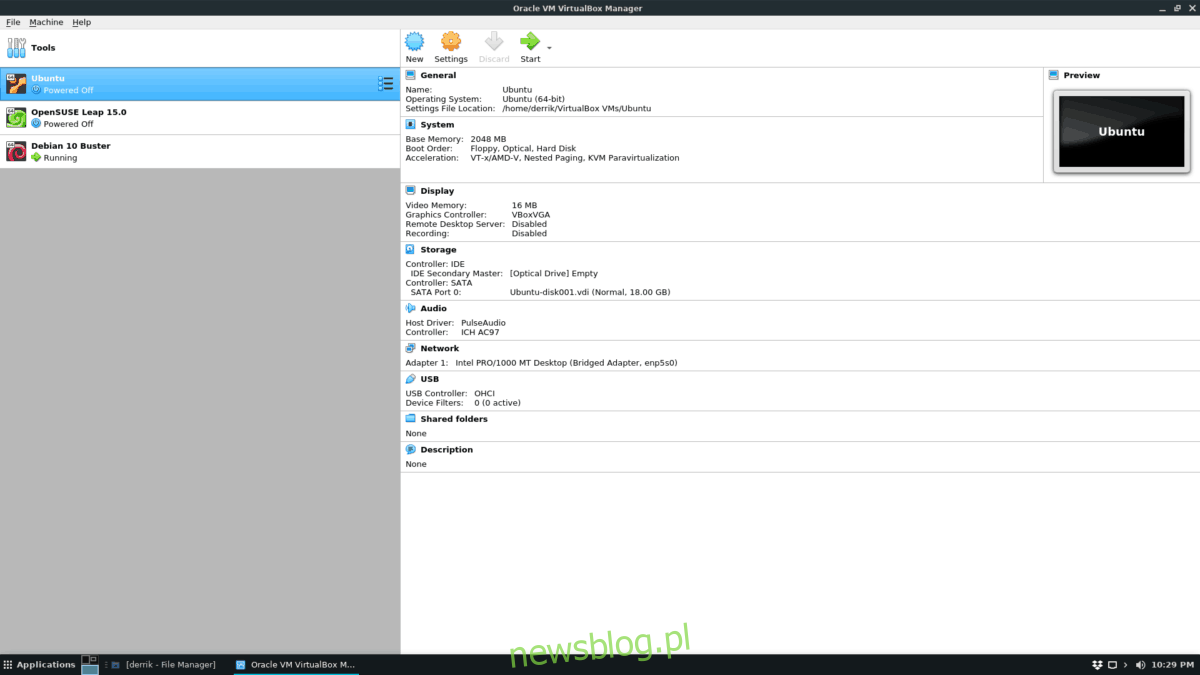Debian 10 jest prawie gotowy do przejścia na najnowszą stabilną wersję Debian Linux. Jednak ponieważ jest to stosunkowo nowe, niektóre aplikacje, których użytkownicy oczekują od Debiana za pośrednictwem repozytoriów oprogramowania, nie są jeszcze gotowe. Jedną z największych aplikacji nie obsługujących jeszcze oficjalnie Debiana 10 z dedykowanym repozytorium oprogramowania jest Oracle VM VirtualBox. Obecnie witryna posiada repozytorium tylko dla Debiana 9 i starszych wersji. Tak więc, jeśli polegasz na VirtualBox i jesteś użytkownikiem Debian 10, musisz poszukać innych sposobów na uzyskanie Virtualbox 6 na Debianie 10.
Uwaga: ta metoda obejmuje włączenie zewnętrznych źródeł oprogramowania w Debianie. Jeśli wolisz używać Virtualbox w inny sposób, kliknij „All Linux” na Witryna VirtualBox po więcej informacji.
Spis treści:
Włącz repozytorium
W chwili pisania tego postu najlepszym sposobem na zdobycie VirtualBox 6 na Debianie 10 jest repozytorium oprogramowania Ubuntu 18.04 LTS. Nie znaczy to, że Oracle nie utworzy w przyszłości samodzielnego repozytorium Debian Buster, ale jeśli chcesz regularnych aktualizacji, to jest właściwy sposób.
Aby włączyć repozytorium, zacznij od utworzenia kopii zapasowej listy źródeł. Ta kopia zapasowa zapewni, że w przypadku, gdy coś pójdzie nie tak, Twoje repozytoria będą bezpieczne.
su - cp /etc/apt/sources.list /etc/apt/sources.list.bak
Po utworzeniu kopii zapasowej otwórz plik źródłowy w edytorze tekstu Nano.
nano -w /etc/apt/sources.list
Przewiń w dół pliku i znajdź wolne miejsce. Następnie naciśnij Enter na klawiaturze, aby utworzyć nową linię. W nowym wierszu dodaj poniższy kod. Ta linia kodu jest komentarzem, który przypomni Ci, jakie repozytorium dodajesz.
# VirtualBox Ubuntu Repo
Naciśnij klawisz Enter po raz drugi pod właśnie dodanym kodem i wklej w drugim wierszu kodu w pliku. W tym wierszu dodasz rzeczywiste repozytorium oprogramowania.
deb [arch=amd64] https://download.virtualbox.org/virtualbox/debian bionic contrib
Stąd możesz zapisać plik Sources.list w Nano, naciskając Ctrl + O na klawiaturze. Następnie, po pomyślnym zapisaniu zmian, zamknij edytor, naciskając Ctrl + X.
Skonfiguruj klucz repozytorium
Nowe repozytorium oprogramowania VirtualBox jest skonfigurowane w systemie Debian Linux, ale nie jest jeszcze gotowe do użycia, ponieważ repozytorium nie ma skonfigurowanego podpisanego klucza GPG. Bez tego klucza Twój system Debian odmówi odświeżenia repozytorium, uznając to za zagrożenie bezpieczeństwa.
Aby klucz działał, musisz najpierw pobrać go z Oracle. Otwórz terminal i przejdź do katalogu / tmp z CD. Następnie chwyć plik klucza.
cd /tmp wget https://www.virtualbox.org/download/oracle_vbox_2016.asc
Za pomocą polecenia apt-key załaduj plik oracle_vbox_2016.asc do systemu Debian 10.
sudo apt-key add oracle_vbox_2016.asc
Mając klucz repozytorium działający w Debianie 10, przejdź do następnego kroku w przewodniku.
Odświeżanie źródeł oprogramowania
Po skonfigurowaniu repozytorium oprogramowania VirtualBox i załadowaniu pliku klucza do systemu nadszedł czas, aby zaktualizować Debiana, aby zakończyć konfigurację repozytorium oprogramowania. Aby to zrobić, musisz uruchomić polecenie apt-get update.
sudo apt-get update
Zakładając, że poprawnie skonfigurowałeś plik klucza na komputerze z systemem Linux, system zarządzania pakietami Debiana pozwoli Ci odświeżyć wszystko, a repozytorium oprogramowania VirtualBox będzie działać na Debianie 10. Aby zakończyć, uruchom polecenie aktualizacji, aby zainstalować wszelkie oczekujące aktualizacje systemu.
sudo apt-get upgrade -y
Zainstaluj VirtualBox
Instalacja Oracle VM VirtualBox jest bardzo łatwa do wykonania na Debianie 10 teraz, gdy repozytorium oprogramowania jest skonfigurowane, klucz działa i wszystko jest aktualne. Aby pobrać oprogramowanie, otwórz terminal i wprowadź poniższe polecenie.

apt-get install virtualbox-6*
Oprócz posiadania absolutnie najnowszej wersji VirtualBox, będziesz mógł również zainstalować wersje 5.2 i 5.1 z:
apt-get install virtualbox-5.2*
Lub
apt-get install virtualbox-5.1*
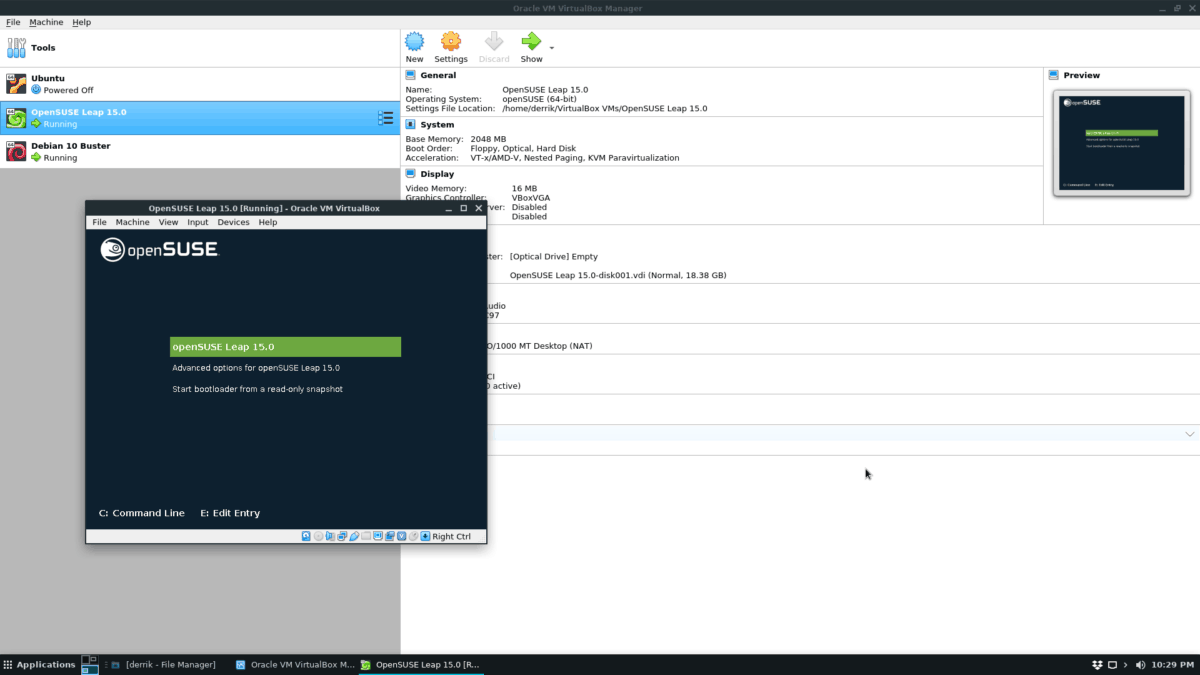
Kiedy menedżer pakietów Debiana zakończy pobieranie i instalowanie pakietów, VirtualBox będzie gotowy do użycia!
Odinstaluj VirtualBox
Nie chcesz już używać VirtualBox w swoim systemie Debian 10? Oto jak szybko się go pozbyć. Najpierw otwórz okno terminala i odinstaluj pakiet z systemu.
su -
apt-get remove virtualbox-6* --purge
Lub
apt-get remove virtualbox-5.2* --purge
Lub
apt-get remove virtualbox-5.1* --purge
Następnie musisz usunąć bieżący plik Sources.list z systemu za pomocą polecenia rm.
cd /etc/apt/ rm sources.list
Po pozbyciu się pliku sources, przenieś plik sources.list.bak, aby był teraz nowym plikiem sources.list.
mv sources.list.bak sources.list
Uruchom polecenie update, aby odświeżyć źródła oprogramowania Debiana 10.
apt update
Odinstaluj wszystkie zależności VirtualBox, które pozostają zainstalowane (jeśli istnieją) za pomocą polecenia autoraove.
apt-get autoremove